Как да се организира архивиране на домашен компютър, компютърна помощ
В същото време, ако лично не смятам да изтривате файлове, тя не гарантира тяхната безопасност. Загуба на данни може да бъде по много причини. Така, например, тъй като въздействието на вируси, провала на твърд диск, експериментът с операционната система, шега детето, случайно изтриване, в края на краищата ...
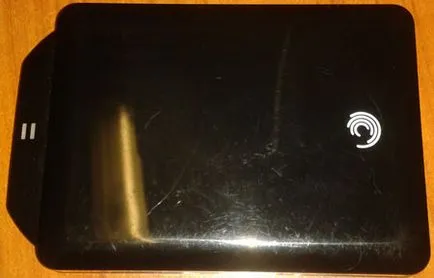
Външен твърд диск - идеални за съхранение на резервни копия
Преди да продължим, искам да решите къде точно ще се върна нагоре. Това може да бъде външно устройство за съхранение (например USB флаш памет или външен твърд диск), мрежова папка или втората физически диск на вашия компютър.
Внимание! Важно е да се прави разлика между понятия като логически и физически дискове! Например, ако вашият диск е маркиран в най-В и Г, логически устройства и копирате данни от един от тях в друга, в случай на повреда на твърдия диск, ще изгубите не само изходните файлове, но архива.
Важно е също така, че медиите, който искате да използвате като резервна за съхранение, имаше достатъчно място за тази цел. Така че не се разсейва, може просто да създадете папка, за да направите резервно копие на файлове.
Така че, след това предполагам, че сте решили да поставите архива и да изтеглите инсталационния файл на програмата Cobian на резервно копие. Стартирайте програмата. В менюто, което се показва, изберете български език.
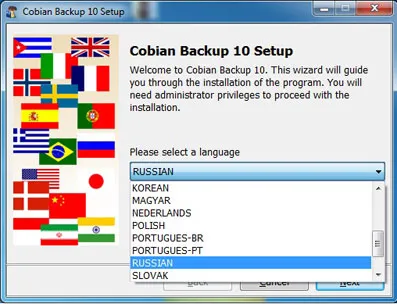
Изберете на руски език
След това ще трябва да приемете лицензното споразумение.
В следващото меню, за да се направи всичко, както е показано на скрийншота.

Изберете инсталационната директория и допълнителните опции
Изборът на вида на инсталацията.
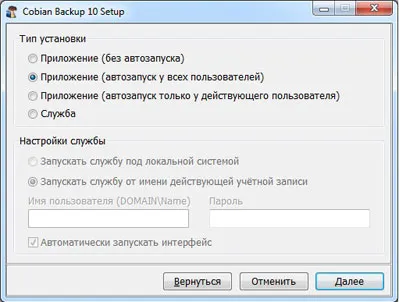
Изберете тип инсталация
натиснете "Finish" в края на процедурата.
Имайте предвид, че лентата на задачите имахме piktogrammki във формата на гъба. Кликнете два пъти върху него, за да стартирате нововъведената програма. Тя може да се управлява с помощта на бутона "Старт", ако сте напуснали подходящ етикет по време на инсталацията.
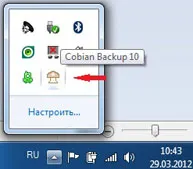
Иконата на лентата на задачите
Стартирайте приложението и нейното взаимодействие, кликнете върху иконата "Създаване на нова задача".
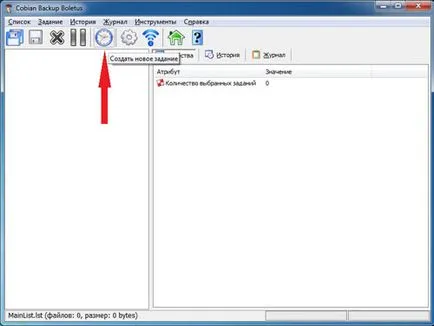
Потребителския интерфейс на приложението Cobian Backup на 10
В менюто можете да видите няколко раздела.
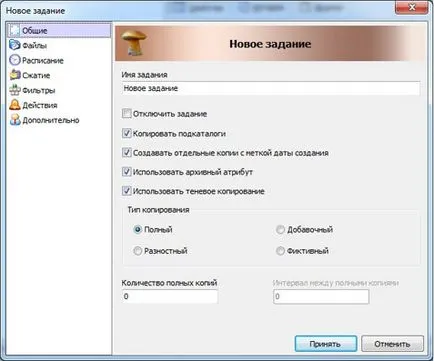
Стандартни задачи настройки
От раздела "Общи" изложи всичко, както е показано на горната илюстрация. Въпреки това, можете да промените вида на копиране "Full" на "Средно". В първия случай би било да се направи пълно копие на данните, които искате да запазите, във втория - само файловете, които са се променили след последното архивиране. Въпреки това, по мое мнение, пълен режим на копиране е за предпочитане. Разбира се, в този случай на резервната ще заемат повече място, но това никой няма да се намесва изтриват периодично възраст. По принцип, решението е твое, но аз правя точно това.
Сега изберете елемента "Files".
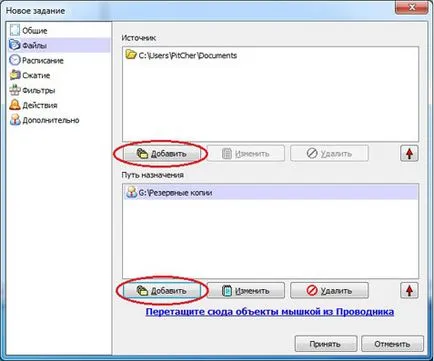
Изборът къде да го копирате
Тук ние виждаме два прозореца, "Източник" и "Целеви път". В горния прозорец за добавяне на файлове и папки, копия от които ние ще се спаси. За да направите това, натиснете бутона "Добави" или просто влачите и пускате желаните папки с мишката.
В този случай, аз добавих само папка с документи, но за една задача можете да добавите няколко.
В "Destination" сме избрали да поставите нашите файлове ще бъдат съхранени. Тъй като се предполага, че вече сте създали папка за тази цел, просто го плъзнете с мишката. Или използвайте бутона "Добави".
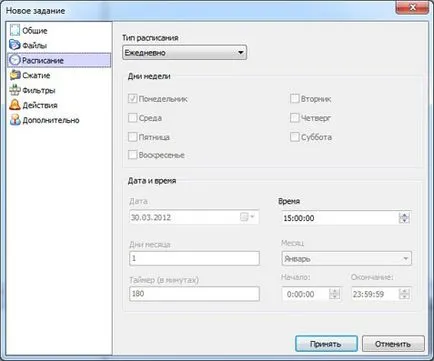
График е много гъвкави настройки
Как да конфигурирате архивиране график, това е до вас. Лично аз предпочитам да имам моите данни се съхраняват на дневна база. Времето, необходимо да се сложи, че времето, в което компютърът е включен като обикновено програмата на изключен компютър ще бъде доста трудно да се започне.
Освен това, ако желаете, можете да изберете вида на компресия. В този случай, резервни копия ще бъдат опаковани в един от двата налични видове архиви. Тази процедура отнема по-дълго, но това спестява място на диска, на който съхранявате копия.
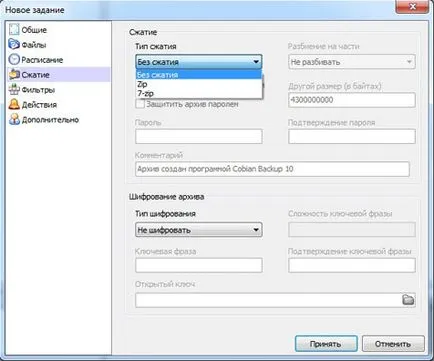
Ако се чувствате сигурни, потребителят може да използва опцията "филтри". Тук можете да зададете по-точна филтриране на съхраняваните данни. Можете също така да разгледа и други опции. Има по принцип всичко е ясно.
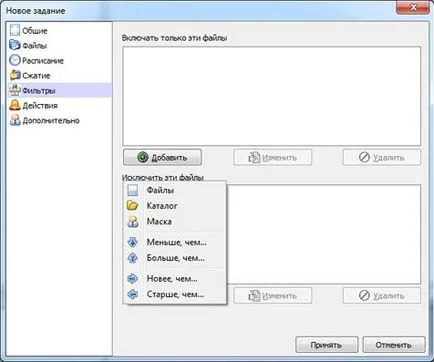
Ако желаете, можете да конфигурирате филтриране
Ако не искате да чука главата повече информация, не се колебайте да кликнете бутона "Приеми".
Както можете да видите, новата работа ще се появи и в интерфейса на програмата. В определеното време да го стартирате, и ще започнете да спестявате вашите файлове.
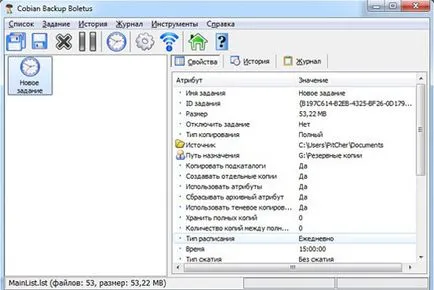
Това се справили
Понякога е необходимо да се копира различни папки, запазени в различни моменти. За да се постигне това, трябва да се създадат повече работни места, за да се движат по различно време.